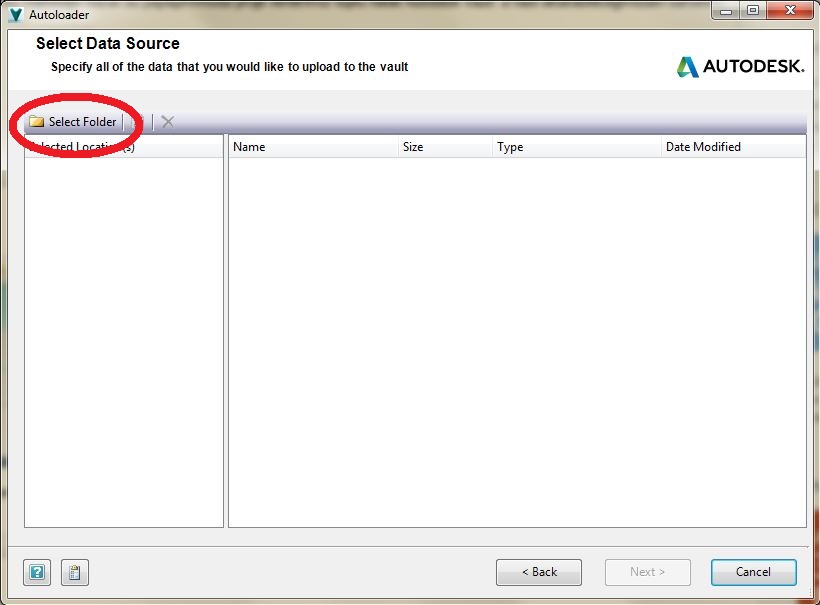- Forumlar Ana Sayfası
- >
- International Forums
- >
- Türkiye
- >
- Topluluk Duyuruları / Genel Tartışmalar
- >
- Autodesk Vault - Autoloader
- RSS Akışını Takip Et
- Konuyu Yeni Olarak İşaretle
- Konuyu Okundu Olarak İşaretle
- Mevcut Kullanıcı için bu Konu yukarı taşınsın
- Sık Kullanılan
- Takip Et
- Yazıcı Dostu Sayfa
- Yeni Olarak İşaretle
- Sık Kullanılan
- Takip Et
- Sessize al
- RSS Akışını Takip Et
- Vurgula
- Yazdır
- Bildir
Autodesk Vault - Autoloader
Autodesk'in proje verilerimizi yönetme hususunda bize sunduğu harika çözüm olan '' Vault '' a tasarım verilerimizin tamamını hızlı bir şekilde aktarmamız için kullandığımız ''Autoloader'' dan bahsedeceğiz.
Eğer Autodesk Vault u satın aldıysanız ya da almayı düşünüyorsanız aşağıdaki verdiğim adresten Autoloader ' e hızlıca ulaşabilirsiniz. Verilerinizi hızlı bir şekilde Vault ' a aktarmak için kullanacağımız Autoloader'in nasıl çalıştığını aşağıda size ayrıntılı bir şekilde anlatacağım.
Start Menu > All Programs > Autodesk > Autodesk Data Management > Tools > Autodesk Autoloader 2015 for Vault Professional
Görselde Vault ' a hızlıca verilerimizi aktarmak için yukarıda verdiğimiz adresten hızlıca ulaşabileceğini ''Autloader'' in giriş ekrandayız.
''Next'' butonuna tıklayarak ilerledikten sonra yukarıda gördüğümüz görselde Select Folder butonu ile ''Autodesk Vault'' un hanesine aktarmamızı istediğimiz klasörü seçmemizi istiyor.
Aktarmak istediğim klasörü seçtiğimde içerisindeki yapıyı bize direk olarak gösteriyor. Dikkatinizi çekmek istediğimiz nokta ise Autodesk Vault, Bütün formattaki dosyalarınızı hanesine kabul ediyor.
Artık klasör yapımızın tamamını tanıyan ve yapımızın tamamını ekranımızda gösteren akıllı bir sistem ile Vault'un hanesine aktarmak istediğimiz dosyaları ''Scan'' butonu ile taramamızı istiyor. Vault hanesine hatalı dosya kabul etmiyor. Hatalı dosyalardan kastımız ise External Referance (Xref) dosyalarınızın bağlı olduğu cad dosyalarınızda Not Found ya da Unreferance olarak tanımlanan jpeg ya da bağladığınız başka formattaki dosyalarınızı görememesi okuyamaması ya da adresini bulamaması gibi kullanıcı hatalarından kaynaklanan problemlerdir.
Total Files: Toplam Dosya
Successfully scanned : Başarıyla Taranan
Warnings in Scan: Tarama Uyarıları
Errors in Validation: Doğrulanan Hatalar
Taramamızın tamamlandığını ve Autodesk Vault ' a aktarmak istediğimiz dosyaların hiçbir problemle karşılaşmadan gönderebileceğimizi anladığımız ''Next'' butonunun sağlıklı bir şekilde aktif olmasından anlaşılıyor.
Vault'a aktarmak istediğimiz klasör yapısını tanımladıktan sonra login ekranı penceremizde aktif hale geliyor.
Automatically log in next session: Bir sonraki log in işleminde otomatik olarak giriş sağla anlamına gelmektedir.
'' Ok '' butonu ile işlemimize devam ediyoruz.
Vault'un hanesine aktarmak istediğimiz verilerimizin adresini belirledikten sonra ''Next>'' butonu ile işlemimize devam ediyoruz.
Verilerimizin tamamen Vault'a yüklenmek üzere olduğunu görüyoruz ve tekrar ''Next>'' butonu ile işlemlerimize devam ediyoruz.
''Upload'' Butonu ile seçtiğimiz bütün veri yapımızı ''Vault'' a aktarıyoruz.
Seçtiğimiz bütün verilerimiz artık Vault'un hanesinde. ''Done butonu ile işlemimizi sonlandırabiliriz.''
Evet arkadaşlar;
Autodesk Vault genel olarak basit ara yüzü ile ;
*Ekiplerinle bağlı bir şekilde çalışmanızı,
*Üretkenliği arttırmanızda,
*Veri yönetimizi becerinize katkıda,
*Tasarım ve Mühendislik departmanlarının eş zamanlı çalışmasında,
*Sayısal modelleme bilgilerinizi yönetmenizde,
*Tüm proje verilerinizi hızlı ve kolay bir şekilde takip etmenizde
Size oldukça yararlı olacaktır.
Aynı zamanda eklemek istediğim farklı bir not ise; Autodesk Vault sizlere; Yukarıda belirttiğim işleri Web Browser üzerinden'de erişmenize katkı sağlıyor. Dünya'nın öbür kıtasında ki iş ortaklarınız bile bundan faydalanabiliyor.
Yazar: Burak KUŞ
Beğendiğiniz mesajları lütfen "Övgü Puanı" (KUDO) ile ödüllendirin.
Burak KUŞ
Autodesk Int. Moderator
Revit Expert
- RSS Akışını Takip Et
- Konuyu Yeni Olarak İşaretle
- Konuyu Okundu Olarak İşaretle
- Mevcut Kullanıcı için bu Konu yukarı taşınsın
- Sık Kullanılan
- Takip Et
- Yazıcı Dostu Sayfa
Forum Bağlantıları
Aradığınızı bulamadınız mı? Topluluğa sorun veya bilgilerinizi paylaşın.